Office 365 サブスクリプションの Excel 2016 (の最新版) で利用できる CONCAT 関数について紹介します。
下図のように A 列から E 列までに入力されている文字列をつないで F 列に表示したいとします。
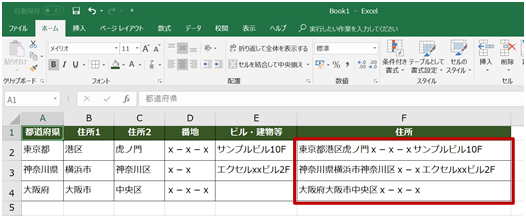
今までであれば、「&」(文字列演算子) を使って、結合したいセルを 1 つずつ指定してつないだり、
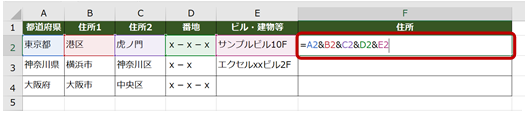
CONCATENATE 関数で、結合したいセルを 1 つずつ指定したりしていました。
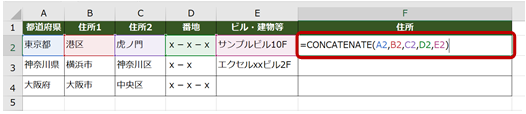
CONCAT 関数を使うと、連続している (隣り合っている) セルの場合はセル範囲を指定できます。
(なんてシンプル!)
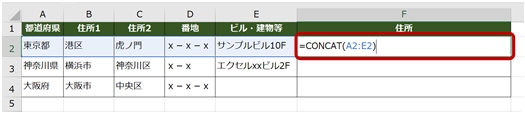
CONCAT 関数は、指定したセルやセル範囲の文字列を結合した結果を返します。
構文はこんな感じ。
=CONCAT(文字列1,[文字列 2],...)
文字列 1 (必須) ・・・ 結合する文字列、またはセル、セル範囲を指定します。
[文字列 2] (省略可能) ・・・結合する文字列は、最大で 253 まで指定できます。
ということで、下図のセル F2 の数式は、「セル A2 から E2 の文字列を結合しなさい。」という数式で、セル範囲 A2 から E2 までの 5 つのセルの文字列が結合された結果が返っています。
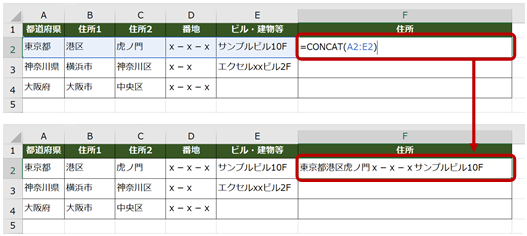
ポイントは、セル範囲を指定できることでしょうか。
CONCATENATE 関数や「&」は、連続している (隣あっている) セルであっても 1 つずつ指定しなければならなかったので、必然的に数式が長くなりがちでしたが、セル範囲を指定できることで、とてもスマートにスムーズに指定できます。
なお、文字列と文字列を「-」などの区切り記号でつなぎながら結合したい場合は TEXTJOIN 関数を使います。
石田 かのこ



















